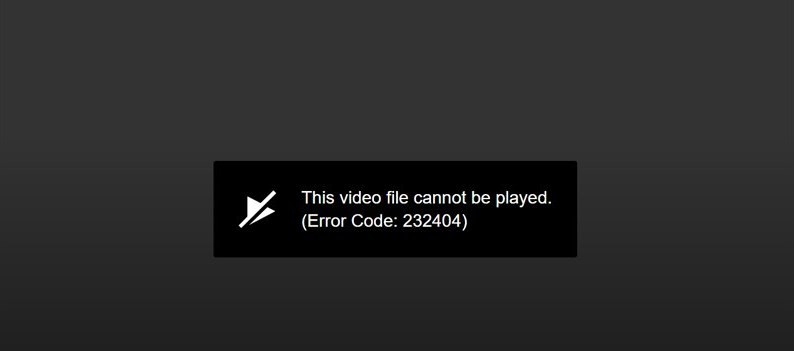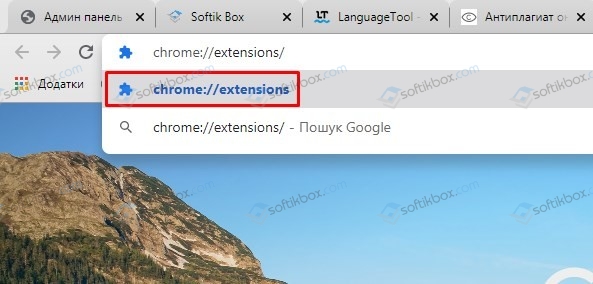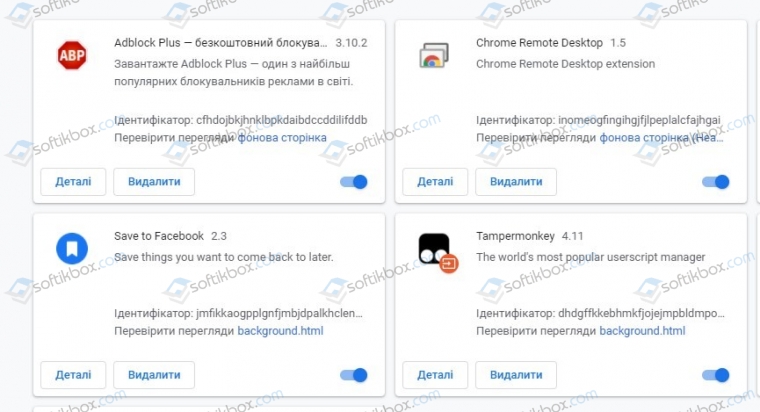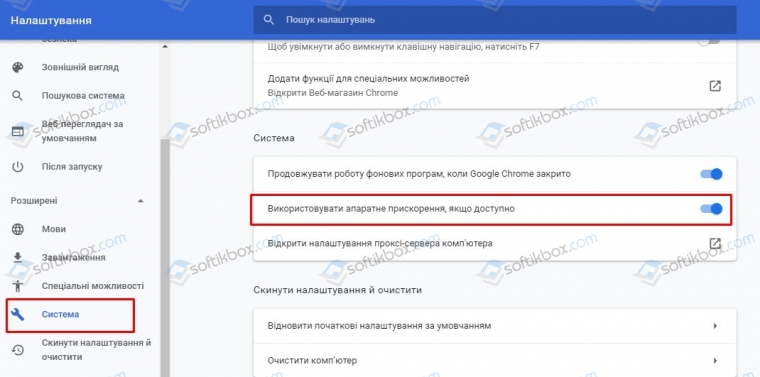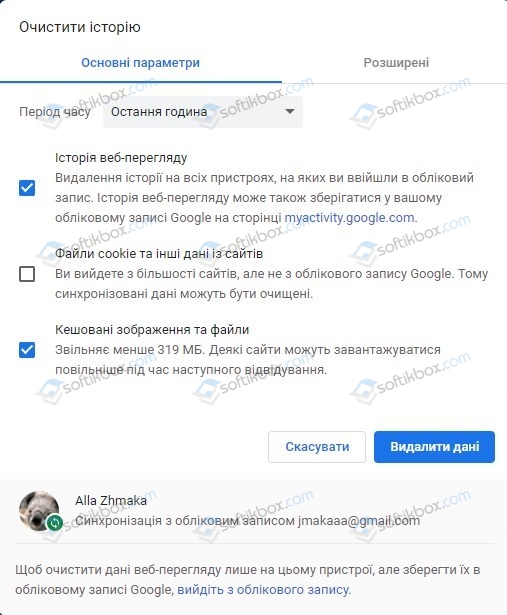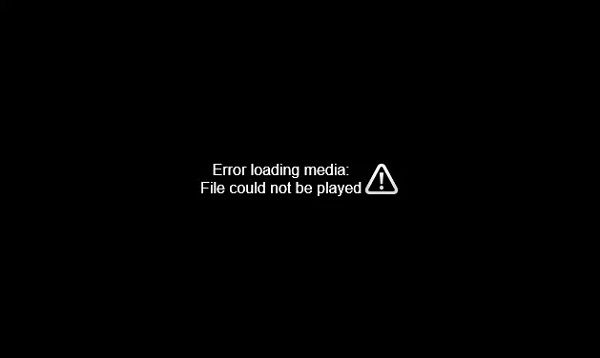невозможно воспроизвести данный видеофайл код ошибки 224003 как исправить
Как исправить код ошибки 224003 «Невозможно воспроизвести данный видеофайл»?
С кодом ошибки 224003 пользователи сталкиваются при попытке воспроизвести видео в браузере. Обычно она связана с неполадками встроенного видеоплеера JW Player. Существуют разные причины, из-за которых видим сообщение о том, что невозможно воспроизвести данный видеофайл. Среди них:
Перед применением решений проверьте, обновлен ли браузер до последней версии, а также перезагрузите роутер.
Отключение расширений
Как известно, некоторые расширения, в частности те, которые отключают вывод рекламы, могут привести к блокировке видео, в частности, с отображением ошибки 224003. Основная причина заключается в том, что большинство сайтов предлагают пользователям рекламу, чтобы продолжать предоставлять бесплатные услуги. Эти сайты сначала проверяют, что их объявления отображаются пользователю. Если рекламные блоки каким-то образом заблокированы, то сайт не позволяет воспроизводить видео. Для отключения дополнений, выполните следующие шаги.
Mozilla Firefox
Нажмите на значок с тремя горизонтальными линиями в правом верхнем углу, чтобы отобразить основное меню, и выберите пункт «Дополнения».
На вкладке Расширения найдите блокировщик рекламы типа Adblock и отключите его.
Google Chrome
Кликните на значок с тремя точками в правом верхнем углу и выберите пункт «Дополнительные инструменты». Затем перейдите в Расширения.
Теперь проверьте все расширения и отключите те, которые были установлены последними, а также блокирующие рекламные объявления.
Перезапустите Chrome и попробуйте открыть видеофайл, который невозможно было воспроизвести из-за кода ошибки 224003.
Отключение аппаратного ускорения
Многие браузеры используют аппаратное ускорение для повышения производительности. Эта функция позволяет снять с процессора некоторые задачи рендеринга и загрузки страниц, и назначить их выполнение видеокарте. Но иногда может препятствовать другим задачам, в том числе блокировать воспроизведение видео ошибкой 224003. Чтобы отключить эту функцию, выполните следующие шаги.
Mozilla Firefox
Откройте основное меню нажатием на значок с тремя линиями и перейдите в Настройки.
На левой панели выберите вкладку «Основные» и прокрутите содержимое до раздела Производительность.
Снимите флажок с опции «Использовать рекомендуемые настройки производительности». Затем снимите отметку с поля «По возможности использовать аппаратное ускорение».
Google Chrome
Разверните основное меню и перейдите в Настройки.
Прокрутите страницу вниз и щелкните на кнопку «Дополнительные». В разделе Система переведите переключатель в положение «Отключено» для опции «Использовать аппаратное ускорение (при наличии)».
После перезапуска Chrome проверьте, блокируется ли воспроизведение видеофайла кодом ошибки 224003.
Код ошибки 224003 невозможно воспроизвести данный видеофайл: что это, как исправить
Многие интернет-пользователи жалуются на нестабильную работу видеоплееров, которые встроены в крупные медиапорталы и онлайн-кинотеатры. Код ошибки 224003 сообщает о том, что невозможно воспроизвести данный видеофайл. Возникает этот баг чаще всего из-за нестабильного соединения, устаревшего браузера, отсутствия поддержки HTML5, некорректно настроенной операционной системы или неподдерживаемых Flash-скриптов. Следующие рекомендации помогут решить ошибку и предотвратить ее повторное появление.
Что это за ошибка
Код ошибки 224003 указывает на то, что воспроизвести данный видеофайл невозможно. Сбой может наблюдаться в онлайн-кинотеатрах и видеопорталах как периодически, так и постоянно. К примеру, при просмотре одного ролика не возникает никаких проблем, а при попытке запуска другого видеофайла появляется ошибка с кодом 224003. С данным багом сталкиваются пользователи как персональных компьютеров, так и мобильных устройств, работающих под управлением IOS и Android.
Причина ошибки
Сегодня многие online-кинотеатры используют JW Player, обеспечивающий воспроизведение видео без задержек. Однако данный скрипт имеет ряд существенных недостатков, которые могут спровоцировать сбой или системную ошибку. В большинстве случаев подобные баги наблюдаются при использовании браузеров Yandex, Safari и Chrome. Главными причинами ошибки считаются:
Причиной ошибки может быть неправильно настроенная синхронизация браузера и плеера или использование VPN-сервиса. Проблема нередко наблюдается при нарушении кода синхронизации видеоплеера в связи с просчетами, допущенными разработчиками.
Как исправить
Стандартным решением в случае возникновения ошибки с кодом 224003 является перезапуск web-сайта с помощью комбинации клавиш «CTRL» + «F5». При динамическом IP стоит выполнить перезагрузку Wi-Fi роутера, отключив его от питания на несколько минут. Если данный способ не помог решить проблему, стоит исключить ошибку со стороны самого сайта. Для этого потребуется открыть видеоролик, используя любой другой браузер с поддержкой HTML5. Существуют и другие варианты решения:
В случае, если ошибка с кодом 224003 возникла на телефоне под управлением ОС Андроид, стоит воспользоваться другим браузером или изменить настройки доступа к сети (к примеру, вместо Wi-Fi попробовать подключение с помощью мобильного интернета). Исправить баг можно путем изменения публичных DNS в настройках роутера.
Заключение
Чаще всего ошибка с кодом 224003 бывает вызвана невозможностью воспроизведения видеофайла в связи с недостаточной оптимизацией или некорректным форматом ролика. Однако блокировку мультимедийного контента зачастую провоцируют: низкая скорость соединения с интернетом, неподдерживаемые Flash-скрипты, VPN-приложения и дополнения, предназначенные для блокировки рекламы во время серфинга в сети. Исправить ошибку можно посредством отключения прокси, обновления браузера до актуальной версии, устранения нестабильности соединения, а также перезапуска или смены браузера. Если описанные способы не привели к положительным результатам – стоит обратиться в службу поддержки пользователей сайта, сообщив разработчикам код ошибки 224003.
Невозможно воспроизвести файл: код ошибки 224003
Во время просмотра видео через браузер Google Chrome, Microsoft Edge и Яндекс может появиться ошибка 224003, которая сопровождается сообщением о том, что Не удается воспроизвести видеофайл. Появляется такая неполадка в ряде случаев, а именно: устаревшая версия браузера, которая не поддерживает новый формат потока видео, блокировка антивирусом, конфликт с расширением браузера, использование встроенного веб-плеера.
Методы исправления ошибки 224003 при воспроизведении видео в браузере
На сегодня многие сайты, которые предлагают посмотреть видео онлайн, встраивают в ролики рекламу. Блокировщики рекламы считывают встроенную рекламу как потенциально нежелательную и появляется код ошибки 224003 на черном экране проигрывателя. Кроме блокировщика данную ошибку может вызывать любое другое расширение: VPN, встроенный медиа-плеер. Для того, чтобы исключить вероятность блокировки видео расширением, стоит ввести в адресную строку chrome://extensions/.
Отключаем все расширения. Перезапускаем браузер.
Проверяем, исчезла ли ошибка. Если невозможно воспроизвести видеофайл с кодом ошибки 224003 путем отключения расширений, то стоит отключить аппаратное ускорение в браузере. Для этого нужно открыть «Настройки», в меню слева выбрать «Расширенные». Далее выбираем «Система» и перетаскиваем ползунок в положение «Отключено» в разделе аппаратного ускорения.
После отключения данной функции стоит перезапустить браузер.
Если вы просматривали видео на сайте ранее и ошибки не было, а потом обратились к источнику через определенное время, то нужно почистить кэш. Для этого нужно вставить в адресную строку chrome://settings/clearBrowserData. Выбрать период очистки «За все время» и проставить отметки, что конкретно вы хотите очистить. Если удалить куки, то могут очиститься пароли, поэтому с этим пунктом осторожнее.
Если очистка кэша не помогла избавиться от ошибки, то стоит на время посещения ошибки отключить антивирус. Если и это не помогло, рекомендуем обновить версию браузера или попробовать запустить ролик через другой обозреватель.
Исправить ошибку 224003 воспроизведения видео в браузере
При просмотре видео в интернете через браузер может появится код ошибки 224003 с комментарием, что невозможно воспроизвести данный видеофайл. Ошибка в большей степени появляется в браузере Chrom, Yandex или Edge для компьютеров с системой Windows.
Виновником ошибки 224003 может быть расширения браузера, сторонний антивирус может блокировать поток на встроенный веб-медиаплеер как JW Player, файлы cookie могут задавать конфликт, или устаревшая версия браузера не поддерживает уже новые форматы потока видео.
Код ошибки 224003: Невозможно воспроизвести данный видеофайл
Прежде, чем приступить, убедитесь, что интернет соединение работает стабильно. Разберем, что делать и как исправить, когда появляется код ошибки 224003 с невозможностью воспроизвести видео в браузере проигрывателя.
1. Отключить расширения
Блокировщики реклам могут блокировать скрипты рекламы, которые находятся в видео и выдавать ошибку 224003. На этом сайты и живут, предлагая вам бесплатный просмотр, взамен на просмотр рекламы. Также, другие расширения браузера как VPN, могут блокировать доступ к видео. Нужно отключить все расширения и проверить ошибку. Для этого:
2. Отключить аппаратное ускорение
Перейдите в параметры браузера и в поиске напишите «аппаратное ускорение«. Далее отключите данный параметр и перезапустите браузер.
3. Очистить cookie
4. Блокирующее ПО
Если у вас установлен сторонний антивирус, то его следует отключить на время и проверить ошибку 224003 воспроизведения видео в браузере. Также, если у имеются такие программы как VPN, фаерволы и другие программы связанные хоть как то с интернетом, то их нужно отключить или удалить.
Исправлено: этот видеофайл не может быть воспроизведен, код ошибки 224003
Обновление: Перестаньте получать сообщения об ошибках и замедляйте работу своей системы с помощью нашего инструмента оптимизации. Получите это сейчас на эту ссылку
Хотя ошибка 224003 встречается не так часто, как другие проблемы, многие люди сталкиваются с ней при воспроизведении видео в популярных веб-браузерах. Поскольку может возникнуть множество проблем, которые могут привести к сообщению с кодом ошибки 224003, важно сначала диагностировать проблему. В этой статье я познакомлю вас с кодом ошибки 224003 и перечислю некоторые из самых простых решений для ее исправления в Chrome и Safari.
Сообщение об ошибке «Этот видеофайл не может быть воспроизведен, код ошибки» появляется при попытке потоковой передачи видео, которое невозможно воспроизвести. Обычно это временная проблема с плеером или проблема с подключением в вашем доме.
Если вы получите это сообщение об ошибке при попытке потокового видео, могут помочь следующие решения.
Отключите и снова подключите службу VPN.
Если вы подключаетесь с помощью VPN, сначала отключитесь и снова подключитесь к VPN. Затем попробуйте снова получить доступ к видео.
Отключить надстройки и расширения
Было замечено, что некоторые надстройки и расширения (особенно блокировщики рекламы) могут вызывать ошибку 224003. Либо веб-сайт обнаружит блокировщик рекламы, либо расширение также может заблокировать видео. Для этого просто перейдите в «Настройки»> «Расширения в Chrome», чтобы увидеть все надстройки, которые вы установили. Теперь просто отключите параметр для расширения, которое вы больше не хотите использовать в Chrome.
Очистить кеш браузера
Как упоминалось ранее, кэш вашего браузера, файлы cookie или другие данные могут привести к ошибке с кодом 224003. Итак, чтобы удалить их, выполните следующие действия:
Шаг 1. После открытия Google Chrome щелкните вертикальный трехточечный значок, чтобы открыть меню.
Шаг 2: Щелкните «Дополнительные инструменты» и выберите «Очистить данные просмотра».
Шаг 3: Когда появится следующее окно, перейдите на вкладку «Дополнительно» и установите временной диапазон «Каждый час». Проверьте историю просмотров, файлы cookie и другие данные сайта, кешированные изображения и файлы, а также другие элементы, которые вы хотите удалить. Нажмите кнопку «Очистить данные», чтобы удалить выбранные данные.
Отключить аппаратное ускорение
Чтобы исправить код ошибки 224003, вы можете попробовать отключить эту функцию в Chrome. Просто запустите Chrome и перейдите в настройки, щелкнув значок с тремя точками вверху. Теперь перейдите в Настройки> Дополнительно> Система и отключить функцию аппаратного ускорения. Затем перезапустите браузер и посмотрите, исправлена ли ошибка с кодом 224003 или нет.
Попробуйте другой браузер
Если у вас возникла эта проблема с Google Chrome, сначала попробуйте использовать другой браузер, например Mozilla Firefox и Microsoft Edge. В большинстве случаев это может помочь вам посетить веб-сайт и снова без проблем просмотреть видео.
Кроме того, вы можете попробовать загрузить настольную версию медиаплеера, которая по-прежнему обеспечивает лучший пользовательский интерфейс, чем онлайн-версия.
Если вы хотите продолжать использовать свое видео для просмотра видео, а не загружать его или использовать другое, читайте дальше, чтобы узнать, как решить проблему в Chrome.
Если ни одно из этих решений не работает, возможно, видео было удалено из потоковой службы или что потоковая служба может быть временно недоступна. В этом случае вам нужно будет поискать другую службу или попробовать воспроизвести видео чуть позже.
CCNA, веб-разработчик, ПК для устранения неполадок
Я компьютерный энтузиаст и практикующий ИТ-специалист. У меня за плечами многолетний опыт работы в области компьютерного программирования, устранения неисправностей и ремонта оборудования. Я специализируюсь на веб-разработке и дизайне баз данных. У меня также есть сертификат CCNA для проектирования сетей и устранения неполадок.